怎样将图片合成pdf

在日常办公时当我们遇到重要图片时往往希望将其转为PDF文档后保存,所以不少用户都在关注怎样将图片合成pdf,甚至多个图片合成一个PDF。对此我们可以使用万兴PDF完成,点击“转换--批量转换”后,在弹出的面板上传多个图片后,设置输出格式为PDF以及设置保存路径,点击“转换”按钮后图片就会批量转为PDF文档,然后我们点击万兴PDF的“文件-最近文件”后在右侧界面点击“合成”按钮,然后把刚才转换的PDF文档上传,之后通过≡按钮来调整PDF文档顺序,点击“合成”按钮后多个PDF就会合成一个PDF文档。
图片怎么变成PDF文档
很多用户在日常办公时需要把图片转为PDF文档,所以会问怎样将图片合成pdf等操作,对此我们既可以直接把图片添加到PDF文档内,也可以使用格式转换来完成操作,接下来以万兴PDF为例介绍下其操作流程:
步骤一:在万兴官网下载对应系统版本的新版安装包,完成本地电脑上万兴PDF的安装后,点击万兴PDF的“文件--新建PDF”按钮完成空白PDF新建。

步骤二:在新建PDF文档内点击“编辑”按钮后,再点击次级导航栏的“添加图像”按钮,在弹出的对话框中选择图片文件后点击“确定”按钮,即可将图片添加到PDF文档内。
我们还可以通过格式转换的方式直接把图片文件转为PDF文档,其操作步骤也比较简单,依然以万兴PDF为例其操作流程如下:
步骤一:打开万兴PDF后点击顶部导航栏的“转换”按钮后,再点击次级导航栏的“更多”按钮。

步骤二:在弹出的对话框中选中本地图片文件后,设置输出格式为PDF并且设置好保存路径,点击“转换”按钮后即可将图片转为PDF文档。

扫描件如何转为可编辑PDF文档
其实提到怎样将图片合成pdf时,还有一种特殊的情况就是将扫描件图片转为可编辑的PDF文档,比如我们对重要信息进行拍照后,想要把扫描件或者照片上的文字转为可编辑的文字,那么就要使用到万兴PDF的OCR识别功能,其操作流程如下:

步骤一:打开万兴PDF软件后点击“文件--打开”将扫描件图片打开,然后再点击“工具--OCR”按钮。
步骤二:在弹出的对话框中设置OCR识别语言为中文或者其他语言,万兴PDF支持二十多种识别语言,然后点击“执行”按钮后即可识别并且提取文字以新建PDF文档的方式打开。
转换后PDF文档如何合并
提到怎样将图片合成pdf时,如果我们将多个图片文件批量转为PDF文档格式后,可能还需要把这些PDF文档合并为一个文档,因此接下来再来介绍下PDF文档合并操作。
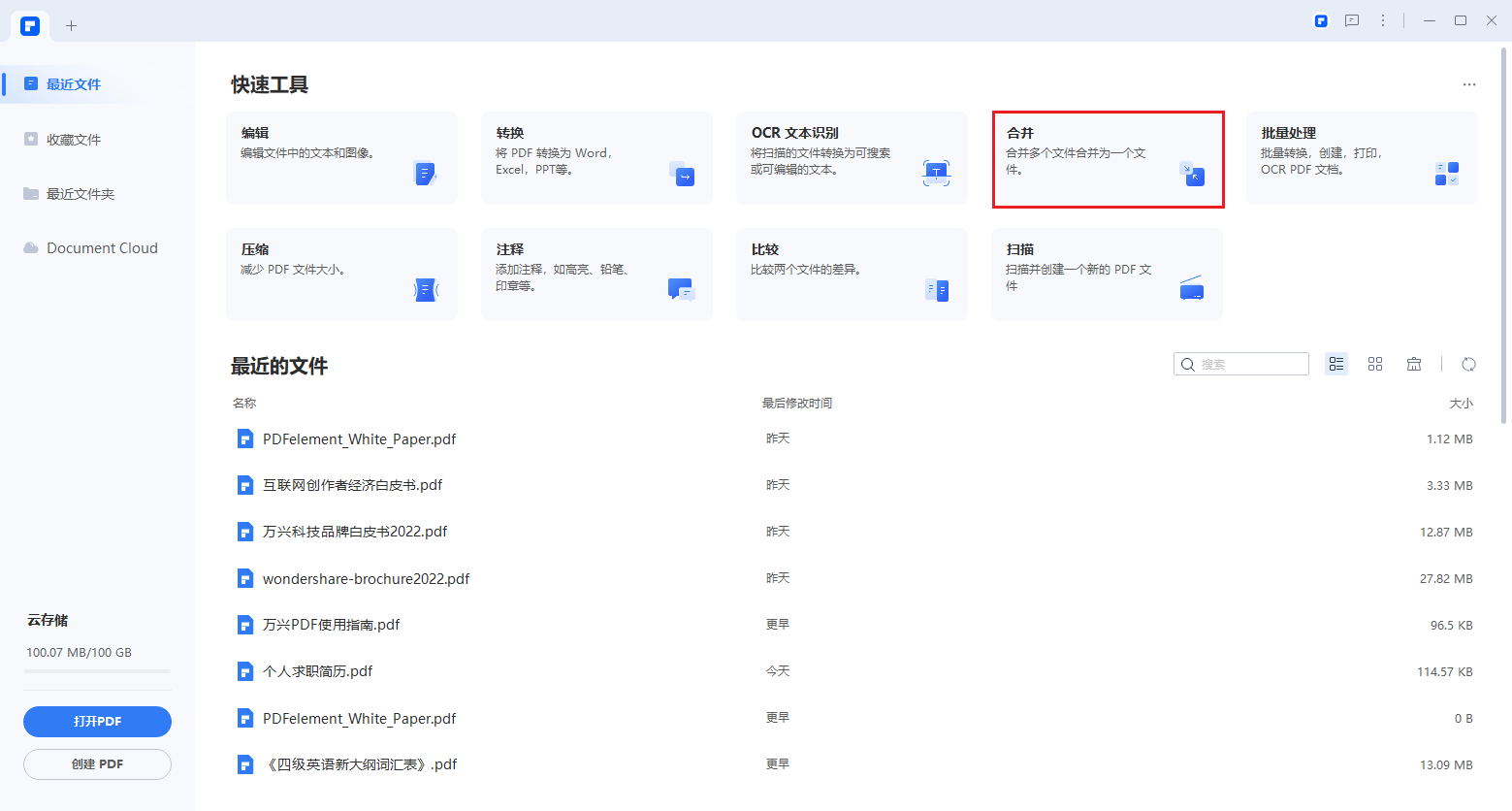
步骤一:打开万兴PDF后点击顶部导航栏的“工具”按钮后,再点击次级导航栏的“合并PDF”按钮。
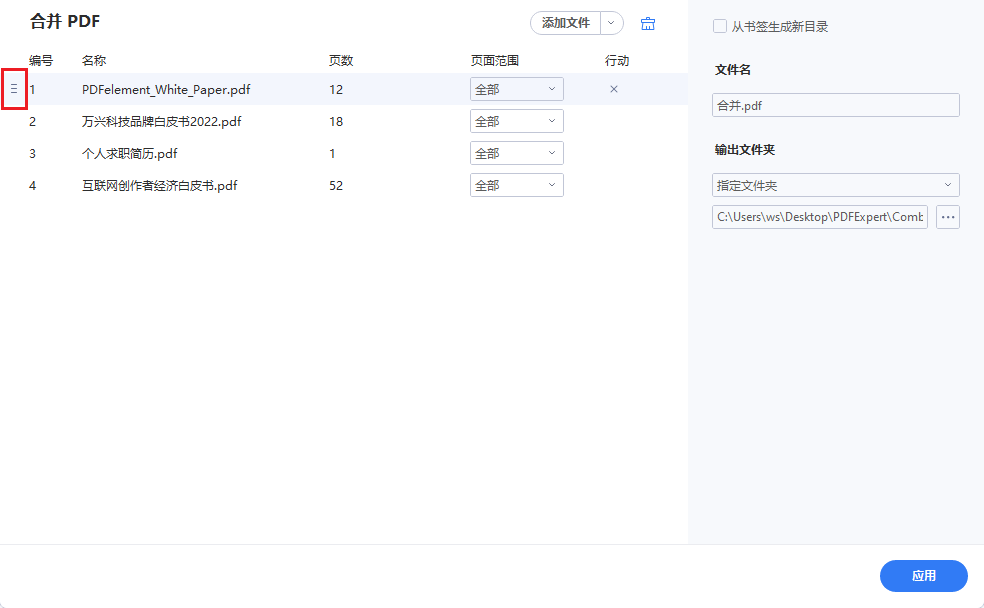
步骤二:在弹出的对话框中选中要合并的PDF文档后,通过≡调整下文档顺序,然后点击“合并”按钮即可完成PDF文档的合并。
刚才介绍了怎样将图片合成pdf以及相关操作,新手用户想要提高PDF文档的操作效率就要重视PDF编辑器的选择,这里推荐使用万兴PDF,其功能丰富而且操作简单,新手用户也可以轻松完成PDF文档的操作。

